Thông thường không cần thiết phải tải xuống các tiện ích Firefox thủ công từ trang web Mozilla. Tuy nhiên, có những tình huống có thể là hành động duy nhất của bạn.
Có thể bạn muốn cài đặt một tiện ích bổ sung trên thiết bị mà không cần kết nối Internet trực tiếp, một máy phát triển chẳng hạn.
Người dùng có ý thức bảo mật cũng có thể muốn tải xuống các tiện ích mở rộng vì nó cung cấp cho họ các tùy chọn để đi qua mã nguồn trước khi họ cài đặt tiện ích bổ sung trong trình duyệt web.
Và sau đó, có những tình huống mà các tiện ích bổ sung không tương thích với phiên bản trình duyệt mà bạn đang sử dụng. Thường có thể sửa đổi nguồn của tiện ích mở rộng để làm cho nó tương thích.
Khi bạn truy cập kho lưu trữ Tiện ích Mozilla chính thức, bạn sẽ không tìm thấy các liên kết tải xuống trực tiếp được liệt kê trên đó.
Điều đó không có nghĩa là không có, chỉ có điều nó không được hiển thị trực tiếp trên trang.
Tải xuống các tiện ích Firefox bằng tay
Dưới đây là những gì bạn cần làm để tải xuống các tiện ích Firefox theo cách thủ công.
- Điều này hoạt động trên các trang liệt kê nhiều tiện ích mở rộng và trên các trang bổ trợ riêng lẻ trên trang web Mozilla. Cũng rất thú vị khi lưu ý rằng điều này cũng hoạt động cho các chương trình khác như SeaMonkey.
- Xác định vị trí nút Thêm vào Firefox trên trang bạn đang truy cập. Bạn có thể cần di chuyển con trỏ chuột qua phần bổ trợ để hiển thị nó trên các trang danh sách trong khi nó được hiển thị theo mặc định trên các trang hồ sơ.
- Thay vì nhấp chuột trái vào nó để thêm nó vào trình duyệt, nhấp chuột phải vào nó và chọn Save Link As.
- Điều này mở ra một lời nhắc mà bạn có thể sử dụng để tải xuống tệp xpi bổ trợ về hệ thống cục bộ của bạn.
Menu ngữ cảnh sau khi nhấp chuột phải vào nút Thêm vào Firefox

Hộp thoại tải xuống cho tiện ích bổ sung
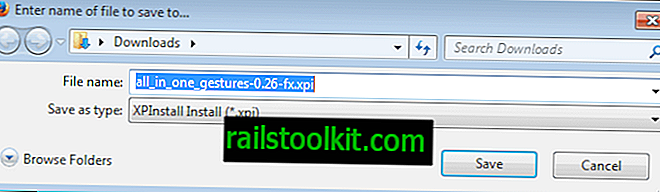
Lưu ý: Điều này hoạt động trong tất cả các trình duyệt web hiện đại. Khi bạn sử dụng một trình duyệt khác, nút tải xuống có thể được hiển thị trực tiếp thay vào đó bạn có thể nhấp vào để bắt đầu tải xuống.
Mozilla hiển thị lời nhắc sau đó bên dưới nút tải xuống. Ở đây bạn cần phải nhấp vào tải xuống để tải xuống phần mở rộng cho hệ thống.
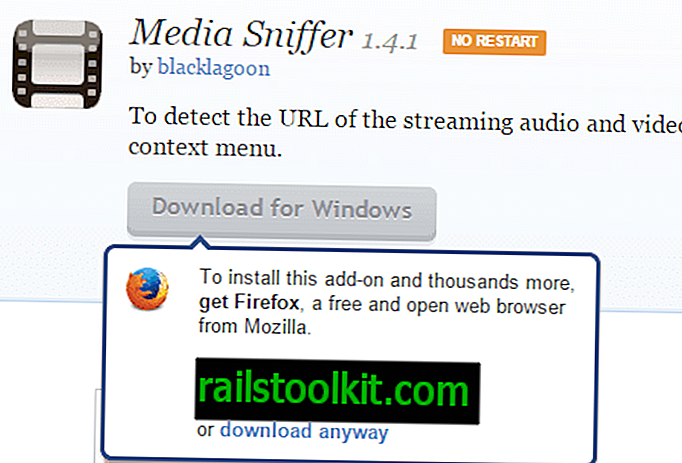
Cài đặt tiện ích Firefox theo cách thủ công
Bây giờ bạn đã tải xuống tiện ích mở rộng, bạn có thể cài đặt nó trực tiếp trong các phiên bản tương thích của Firefox. Cách khác là có thể trích xuất tệp xpi vào hệ thống trước. Bạn có thể sử dụng một chương trình như 7-Zip cho điều đó.
Sau khi hoàn thành, bạn có thể chỉnh sửa mã nguồn khi bạn thấy phù hợp hoặc kiểm tra nó.
Để cài đặt tiện ích mở rộng trong Firefox, chỉ cần kéo và thả tệp đã tải xuống trên cửa sổ Firefox. Hộp thoại cài đặt mở ra và bạn có thể cài đặt tiện ích bổ sung như bình thường.
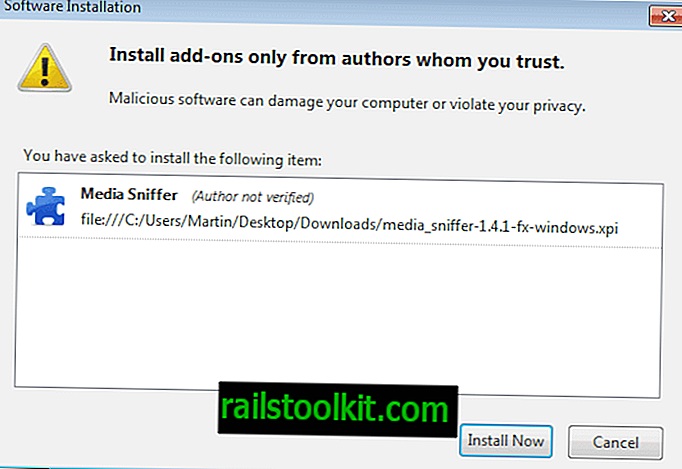
Nếu bạn không thích kéo và thả, bạn có thể mở về: addons thay thế, nhấp vào nút "Công cụ cho tất cả các addons" ở trên cùng bên cạnh biểu mẫu tìm kiếm và chọn tùy chọn "Cài đặt bổ trợ từ tệp" hiển thị ở đây.














